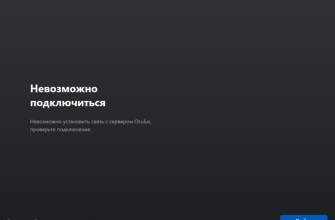Для оптимальной работы и получения доступа к новым функциям важно регулярно обновлять программное обеспечение Oculus Quest 2. Обновления не только улучшают производительность устройства, но и исправляют возможные ошибки, а также добавляют новые возможности.
В этом руководстве мы рассмотрим, как обновить Oculus Quest 2, чтобы вы могли легко поддерживать шлем в актуальном состоянии.
Как понять, что устройству требуется обновление Oculus Quest 2?

Чтобы понять, что вашему Oculus Quest 2 требуется обновление, важно следить за несколькими признаками, которые указывают на необходимость установки новой версии программного обеспечения. Во-первых, система может автоматически уведомить вас о доступных обновлениях. Это сообщение обычно появляется при запуске шлема и предупреждает, что новая версия прошивки готова к установке.
Такие уведомления нельзя пропустить, так как они всплывают на экране перед тем, как обновить Окулус Квест 2, и сопровождаются предложением.
Во-вторых, если вы замечаете снижение производительности устройства, такие как замедления в работе интерфейса или долгие загрузки приложений, это может быть признаком того, что программное обеспечение устарело. Обновления часто выпускаются для устранения багов и оптимизации работы, поэтому если вы сталкиваетесь с подобными проблемами, это сигнал проверить наличие новых версий.
К счастью, есть масса способов, как осуществить проверку перед тем, как обновить Oculus Quest 2 в России.
Наконец, отсутствие доступа к новым функциям или играм также может указывать на необходимость обновления. Oculus Quest 2 регулярно получает обновления, которые добавляют новые возможности и улучшают совместимость с приложениями. Если вы видите, что некоторые приложения требуют обновления системы для запуска, это ещё один знак, что пришло время обновить устройство.
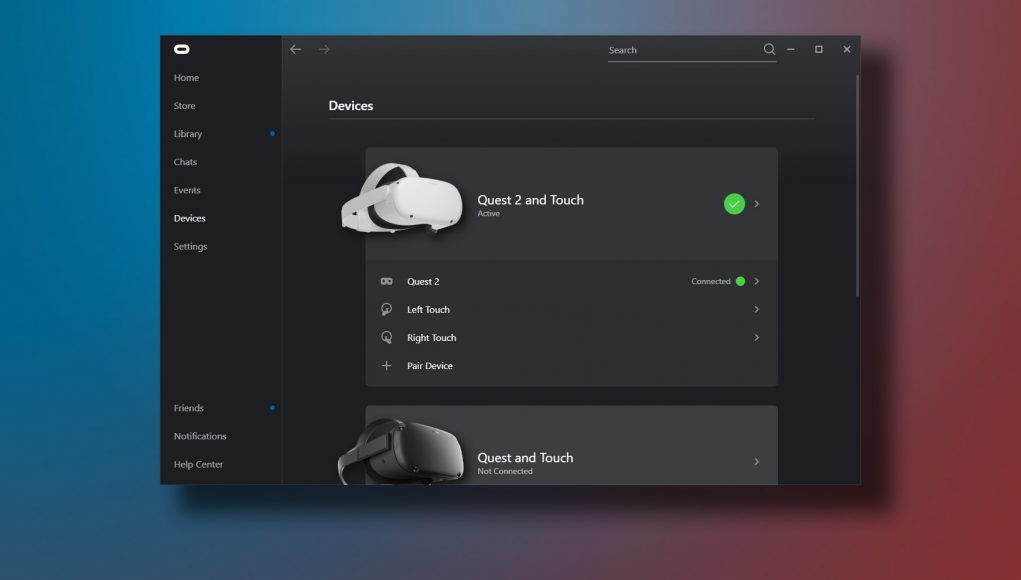
Этапы обновления Oculus Quest 2
Регулярное обновление Oculus Quest 2 необходимо для того, чтобы устройство оставалось в актуальном состоянии и могло предоставлять доступ к новым функциям и улучшениям. Процесс обновления прост, но важно знать основные шаги, чтобы всё прошло гладко. В этом руководстве мы рассмотрим, как обновить Окулус Квест 2 в России.
Прежде чем начинать обновление, убедитесь, что шлем подключён к стабильной сети Wi-Fi. Без устойчивого интернет-соединения устройство не сможет загрузить обновления. Для этого перейдите в настройки Wi-Fi на шлеме и убедитесь, что выбрана правильная сеть.
Для проверки наличия обновлений необходимо зайти в меню настроек устройства:
- Нажмите на кнопку «Окулус» на правом контроллере для вызова главного меню.
- Перейдите в «Настройки». Для этого нужно выбрать значок в виде шестерёнки в правом углу. Там вы сможете найти, как активировать Oculus Quest 2 в России.
В разделе настроек найдите вкладку, отвечающую за обновления. Перейдите в раздел «Информация об устройстве». Найдите пункт «Обновления программного обеспечения». Здесь вы увидите, доступно ли новое обновление для вашего шлема.
Если новое обновление доступно, на экране появится уведомление с предложением загрузить и установить его. Нажмите кнопку «Обновить», и шлем начнет загрузку обновления. Процесс может занять несколько минут. Все зависит от скорости интернет-соединения и размера обновления. После загрузки обновления устройство автоматически перезагрузится для установки новой версии программного обеспечения.
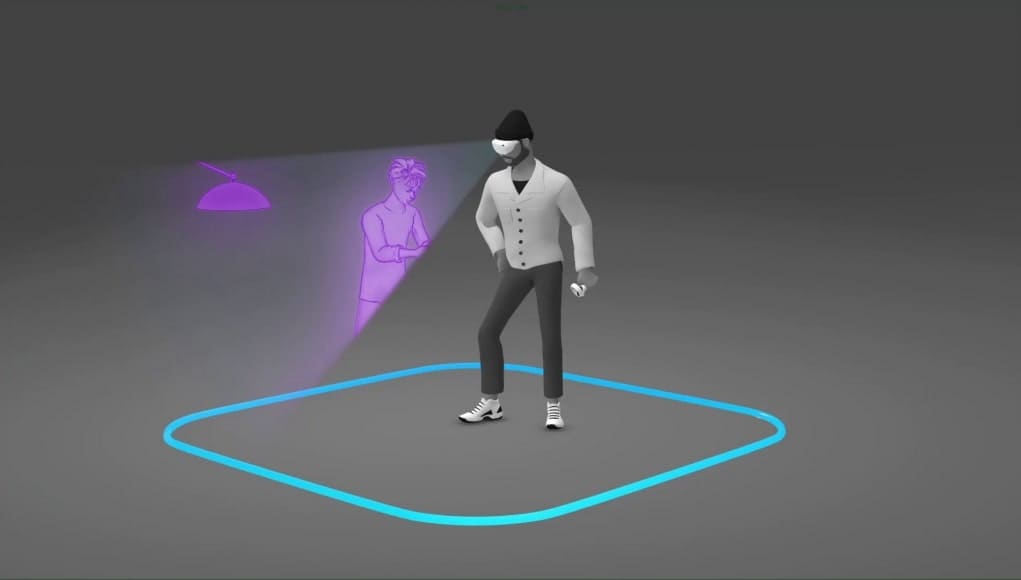
После того как активировать Окулус Квест 2 в России получилось, важно убедиться, что процесс прошел успешно:
- Вернитесь в раздел «Информация об устройстве» и удостоверьтесь, что установлена последняя версия программного обеспечения.
- Вы также можете протестировать работу шлема, запустив приложение или игру, чтобы убедиться, что всё работает без сбоев.
Теперь ваш Oculus Quest 2 обновлён и готов к использованию с новыми возможностями и улучшениями. Регулярное обновление позволяет поддерживать устройство в отличной форме и предотвращает возможные проблемы с производительностью. Теперь вы знаете, как активировать Oculus Quest 2.

Почему важно вовремя обновить устройство Oculus Quest 2?
Своевременное обновление Oculus Quest 2 играет ключевую роль в поддержании его стабильной работы и долговечности. Обновления не только исправляют баги и технические ошибки, которые могут возникнуть в предыдущих версиях программного обеспечения, но и повышают общую производительность устройства.
Если не обновлять шлем вовремя, пользователи могут столкнуться с проблемами, такими как сбои в работе приложений, замедление интерфейса или нестабильное подключение к Сети. Именно поэтому важно разобраться, как настроить Oculus Quest 2 самостоятельно.
Кроме того, разработчики постоянно добавляют новые функции и возможности, которые делают использование Oculus Quest 2 более интересным и функциональным. Например, обновления могут включать улучшенные параметры безопасности, обновлённые настройки или новые инструменты для взаимодействия с контентом.
Не обновлённое устройство может не поддерживать новейшие игры и приложения, что ограничивает пользовательский опыт.

Ещё один важный аспект необходимости разобраться, как прошить Oculus Quest 2 — это защита данных. Вовремя установленные обновления часто содержат патчи безопасности, которые защищают систему от возможных уязвимостей.
Отсутствие этих патчей может сделать устройство более уязвимым к угрозам и хакерским атакам. Таким образом, своевременные обновления не только улучшают работу устройства, но и обеспечивают его безопасность и надёжность.
Сколько по времени занимает обновление Oculus Quest 2?
Обновление Oculus Quest 2 обычно занимает от нескольких минут до получаса, в зависимости от различных факторов. Сам процесс того, как прошить Окулус Квест 2, включает загрузку нового программного обеспечения, его установку и перезагрузку устройства. Если обновление небольшое, оно может завершиться за 5-10 минут, но более крупные обновления могут потребовать больше времени. Важно не отключать шлем от Wi-Fi и не выключать его во время процесса обновления.